Лако је паничити када видите поруку о грешци која каже „НВИДИА подешавања екрана нису доступна. Тренутно не користите екран прикључен на НВИДИА ГПУ ”. Колико год звучало сложено, ово издање може имати неколико потенцијалних решења, а ми ћемо их размотрити у наставку.
Да бисте решили проблем са НВИДИА контролном таблом, постоји неколико метода које се могу применити.
Како исправити НВИДИА поставке екрана нису доступно издање
Решења која овде предлажемо су компатибилна са оперативним системима Виндовс 7, 8 и 10.
- Ажурирајте своје НВИДИА управљачке програме (овај трик готово увек решава проблем)
- Поново инсталирајте свој НВИДИА управљачки програм
- Уверите се да је монитор прикључен на НВидиа ГПУ порт
1. решење: Ажурирајте своје НВИДИА управљачке програме (проблем увек решава)
У већини случајева добијате поруку о грешци „Тренутно не користите екран прикључен на НВИДИА ГПУ“ због застарелог, оштећеног или неисправног НВИДИА управљачког програма. Према томе, ово решење готово увек функционише јер се морате суочити са кореном проблема - неисправним НВИДИА управљачким програмом.
Најбоља вест је да је, ако је проблем неисправан НВИДИА управљачки програм, то врло лако отклонити. Ако немате стручност или време потребно за покретање ручног ажурирања управљачког програма, постоји начин да то аутоматски обавите уместо вас. Преузмите програм за ажурирање управљачких програма са Ауслогицс.
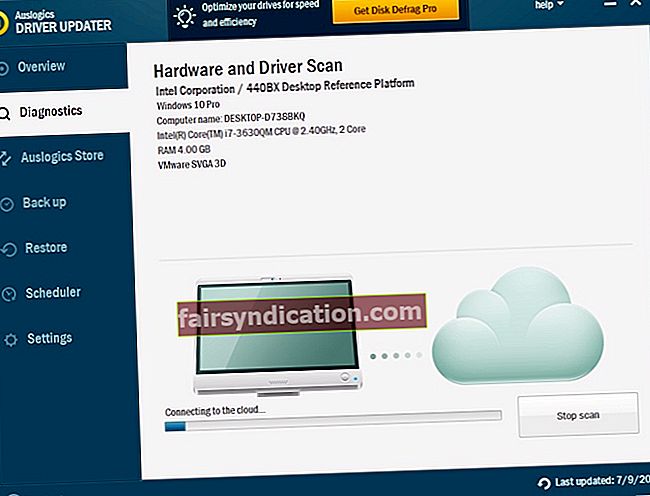
Програм за ажурирање управљачких програма аутоматски идентификује вашу верзију оперативног система Виндовс и подешавање система, затим скенира неисправне управљачке програме и исправља их. Алат је компатибилан са Виндовс 7, 8.1 и 10. Нема потребе да знате било шта о свом ОС-у. Такође, одабир преузимања и аутоматског поправљања НВИДИА управљачких програма помоћу програма за ажурирање управљачких програма елиминише ризик од преузимања погрешног управљачког програма или других грешака.
Можете започети користећи бесплатну пробу овог интуитивног алата. Међутим, да бисте удовољили захтевима свог рачунара и елиминисали „Тренутно не користите екран прикључен на НВИДИА ГПУ ' грешка, препоручујемо вам да пређете на верзију Про / Фулл Дривер Упдатер. Следите овај једноставан поступак:
- Преузмите и инсталирајте Ауслогицс Дривер Упдатер
- Покрените програм за ажурирање управљачких програма и кликните дугме за Скенирај одмах. Алат за ажурирање управљачких програма скенираће ваш рачунар и откриће све потенцијалне проблеме са управљачким програмима. Добићете детаљан извештај о откривеним несталим, застарелим или неисправним управљачким програмима.
- Кликните Ажурирај све а алат ће аутоматски ажурирати све наведене управљачке програме на најновије верзије које препоручује произвођач. Брзо и лако. (Да бисте добили аутоматско ажурирање, надоградите на верзију Фулл / Про ако сте користили бесплатну пробу).
- Поново покрените рачунар и проверите како се отвара НВИДИА контролна табла. Ако се отвори без грешке, успели сте да поправите Тренутно не користите екран прикључен на НВИДИА ГПУ питање. Ако и даље не успе, пређите на решење # 2.
Решење 2: Поново инсталирајте свој НВИДИА управљачки програм
Још један потенцијални узрок „Тренутно не користите екран прикључен на НВИДИА ГПУ ' грешка је у томе што је ваш НВИДИА управљачки програм можда оштећен или није компатибилан са вашим Виндовс ОС-ом. Ако је то случај, да бисте покушали да решите проблем, морате да деинсталирате управљачки програм пре поновног инсталирања да бисте проверили да ли је проблем решен. Требао би:
- Истовремено притисните тастер Тастер са Виндовс логотипом и Р. на тастатури. Отвара се оквир за покретање, откуцајте девмгмт.мсц унутар кутије и погодио Ентер
- Пронађите Дисплаи Адаптери (тј. графичка картица, видео картица) и двапут кликните на њих. Десни клик на ваш НВИДИА производ испод адаптера екрана и Деинсталирај уређај
- Кликните да да бисте наставили и деинсталирали
- Поново покрените свој рачунар
- Када је укључено, истовремено притисните Тастер са Виндовс логотипом и Р. Тип девмгмт.мсц унутар кутије Рум и Ентер
- Кликните Акција -> Потражите хардверске промене за Виндовс да поново инсталира генерички управљачки програм за рачунар
- Проверите да ли је НВИДИА контролна табла овај пут се отвара без проблема.
Решење 3: Уверите се да је ваш монитор прикључен на Нвидиа ГПУ порт
Последње решење за уклањање поруке о грешци „Тренутно не користите екран прикачен на НВИДИА ГПУ“ је једноставно провера да ли је монитор прикључен на НВИДИА ГПУ порт. Да бисте то урадили, проверите задњи део рачунара и проверите да ли су сви каблови добро повезани.









